
- •Министерство образования республики беларусь
- •Учебное издание 119
- •Практическая работа №1 Основы работы с программой
- •Вид программы:
- •Выбор команд главного меню
- •Режимы просмотра документов
- •Р ис. 2 - Состав команды главного меню Вид
- •Практическое задание №1.1. Первый уровень сложности
- •Практическое задание №1.1. Второй уровень сложности
- •Работа с панелями инструментов
- •1. Добавление, удаление панелей
- •2. Перетаскивание панелей
- •Р ис. 6 - Окно команды Файл-Сохранить
- •Закрытие документа
- •Создание нового документа
- •Открытие документов
- •Практическое задание №2. Первый уровень сложности
- •Копирование и перемещение текста
- •Отмена и возврат действий
- •Поиск и замена
- •Практическое задание №3. Первый уровень сложности
- •Практическое задание №3. Второй уровень сложности
- •Практическая работа №4 Форматирование Форматирование символов
- •Копирование формата
- •Форматирование абзаца
- •Копирование формата абзаца
- •Форматирование абзацев с помощью линейки
- •Форматирование с использованием панели «Форматирование»
- •Р ис. 15 - Использование команды "Сервис-Настройка" для вывода дополнительных кнопок на панели инструментов
- •Графическое оформление абзацев и страниц
- •Практическое задание №4. Первый уровень сложности
- •Практическое задание №4. Второй уровень сложности
- •Лабораторная работа №1 Набор и форматирование текста
- •Практическая работа №5 Работа с графическими объектами Добавление рисунков
- •Выделение рисунков.
- •Изменение размеров.
- •Перемещение
- •Изменение параметров рисунка
- •Изменение относительного расположения рисунка
- •Практическое задание №5. Первый уровень сложности
- •Практическое задание №5. Второй уровень сложности
- •Практическая работа №6 Рисование средствами Word
- •Работа с «Надписями»
- •Объекты Word Art
- •Редактирование графических объектов Word
- •Меню для работы с рисунками
- •Практическое задание №6. Первый уровень сложности
- •Практическое задание №6. Второй уровень сложности
- •Лабораторная работа №2 Работа с графическими объектами
- •Практическая работа №7 Работа со списками
- •Продолжение уже имеющегося списка
- •Практическое задание №7. Первый уровень сложности
- •Практическое задание №7. Второй уровень сложности
- •Лабораторная работа №3 Оформление списков
- •Практическая работа №8 Работа со стилями
- •Применение стиля
- •Создание нового стиля абзаца
- •Практическое задание №8. Первый уровень сложности
- •Практическое задание №8. Второй уровень сложности
- •Лабораторная работа №4 Использование стилей
- •Практическая работа №9 Работа с оглавлением документа
- •Создание оглавления
- •Создание оглавления с использованием пользовательских стилей
- •Обновление оглавления
- •Практическое задание №9. Первый уровень сложности
- •Практическое задание №9. Второй уровень сложности
- •Лабораторная работа №5 Создание оглавления
- •Практическая работа №10 Форматирование страницы
- •Задание полей печати и выбор бумаги
- •Создание колонтитулов
- •Изменение имеющихся колонтитулов
- •Выравнивание колонтитулов
- •Панель инструментов для работы с колонтитулами
- •Дополнительные возможности работы с колонтитулами
- •Разбивка на страницы
- •Практическая работа №12 Работа с колонками Создание колонок
- •Удаление колонок
- •Изменение ширины колонок
- •Б Рис. 53 - Отображение ширины колонок на горизонтальной линейкеалансировка колонок
- •И Рис. 55- Результат балансировки колонокспользование разрыва колонок
- •Практическое задание №12. Первый уровень сложности
- •Практическое задание №12. Второй уровень сложности
- •Лабораторная работа №7 Использование колонок
- •Практическая работа №13 Работа с таблицами Создание:
- •Перемещение по таблице:
- •Заголовок таблицы
- •Выделение
- •Форматирование ячеек
- •Изменение ширины и высоты ячеек
- •Вставка и удаление ячеек
- •Нумерация
- •Автоформат
- •Оформление таблицы и шапки
- •Сортировка
- •Использование формул
- •Практическое задание №13. Первый уровень сложности
- •Практическое задание №13. Второй уровень сложности
- •Результаты зимней и летней сессий
- •Лабораторная работа №8 Использование таблиц
- •Практическое задание №15
- •Лабораторная работа №9 Использование шаблонов
- •Литература
- •Учебное издание
Практическое задание №8. Первый уровень сложности
Применить к заголовку стиль «Заголовок 1».
Изменить стиль «Заголовок 1», сделав шрифт 18пт, курсив.
Создать свой стиль.
Практическое задание №8. Второй уровень сложности
Создать свой стиль «Мой стиль1» и применить его к первому абзацу текста.
На основе оформленного текста второго абзаца создать свой стиль «Мой стиль2».
Создать новый документ и переместить в него стили «Мой стиль1» и «Мой стиль2».
Лабораторная работа №4 Использование стилей
Цель работы: научиться применять стили, создавать свои стили и изменять имеющиеся стили.
Задание для выполнения
Оформить текст с применением стилей согласно варианту. Использовать задание из лабораторной работы №1.
Применить к первому и второму заголовку стиль «Заголовок 1».
Скопировать первый заголовок ниже и применить к копии стиль «Заголовок2».
Скопировать второй заголовок ниже и применить к копии стиль «Заголовок3».
На основе первого абзаца создать свой стиль. Применить этот стиль ко всем последующим абзацам текста (кроме заголовков).
Практическая работа №9 Работа с оглавлением документа
В документе можно составить оглавление, предметный указатель или создать перекрестные ссылки для нескольких вложенных документов. Оглавление, предметный указатель и перекрестные ссылки необходимо обновлять. При обновлении данных во вложенном документе данные главного документа не обновляются.
Создание оглавления
Наиболее простой способ создания оглавления – это использование встроенных стилей заголовков. Для этого в документе надо применить встроенные стили заголовков(«Заголовок 1» — «Заголовок 9») к тем заголовкам, которые следует включить в оглавление.
Для создания оглавления:
Установите курсор туда, куда следует вставить оглавление.
Выберите команду «Оглавление и указатели» в меню Вставка, а затем — вкладку Оглавление.
Выполните одно из следующих действий:
Выберите нужный формат в списке Форматы.
Для создания оглавления нестандартного формата выберите соответствующие параметры разметки.
Задайте любые другие параметры оглавления.
Чтобы создать оглавление нестандартного формата в списке «Форматы» команды «Вставка — Оглавление и указатели» выберите значение «Из шаблона», а затем нажмите кнопку Изменить.

Рисунок 41 – Окно команды для создания оглавления
В списке Стили выберите стиль, который следует изменить, а затем нажмите кнопку Изменить.
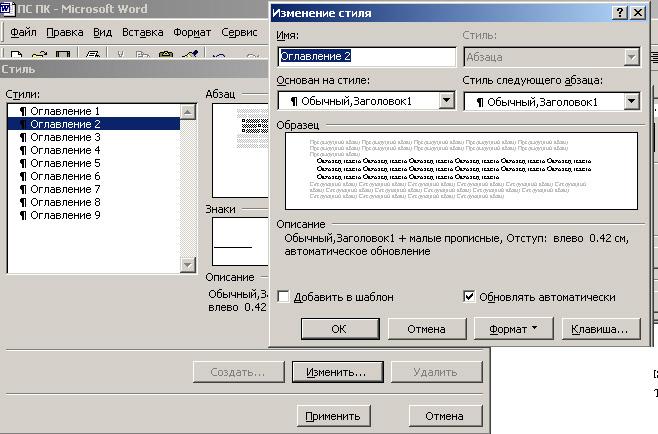
Рисунок 42 – Окно для изменения стилей оглавления
Чтобы добавить обновленный стиль в шаблон, установите флажок Добавить в шаблон. Для изменения параметров стиля нажмите кнопку Формат, а затем выберите нужные параметры.
Создание оглавления с использованием пользовательских стилей
При сборке оглавления можно указать стили, в том числе пользовательские, которыми в документе оформлены заголовки, подлежащие включению в оглавление. Для этого
Выберите команду «Оглавление и указатели» в меню Вставка, а затем — вкладку «Оглавление».
На вкладке нажмите кнопку Параметры (см. Рисунок 41). В результате появится окно «Параметры оглавления».
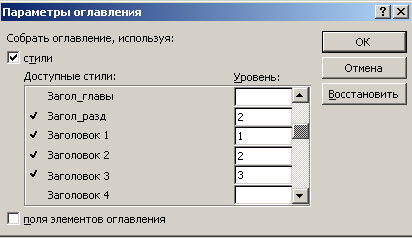
Рисунок 43 – Окно для изменения параметров оглавления
В столбце «Доступные стили» найдите стиль, которым в документе оформлены заголовки, подлежащие включению в оглавление.
В поле столбца «Уровень», расположенном справа от имени этого стиля, введите номер уровня (1 — 9), который будет соответствовать этому стилю заголовка.
Повторите шаги 3 и 4 для каждого стиля, которым в документе оформлены заголовки, подлежащие включению в оглавление.
Нажмите кнопку OK.
